【AIいらすとや】初めての方向け使い方解説【無料アプリ】

AIいらすとやの使い方について、初めての方でも分かりやすいように解説をしてみました。
AIいらすとやはスマホアプリの『AIピカソ』にて、「いらすとや風」スタイルとして利用できます。
筆者が実際に使用した経験をもとに紹介しているので、是非参考にしてみてください。
AIいらすとやについて
『AIいらすとや』は、いらすとや風のイラストが生成できるAIモデルです。
AI Picassoという無料のイラスト生成アプリにて、スタイル「いらすとや風」を選択することで利用できます。
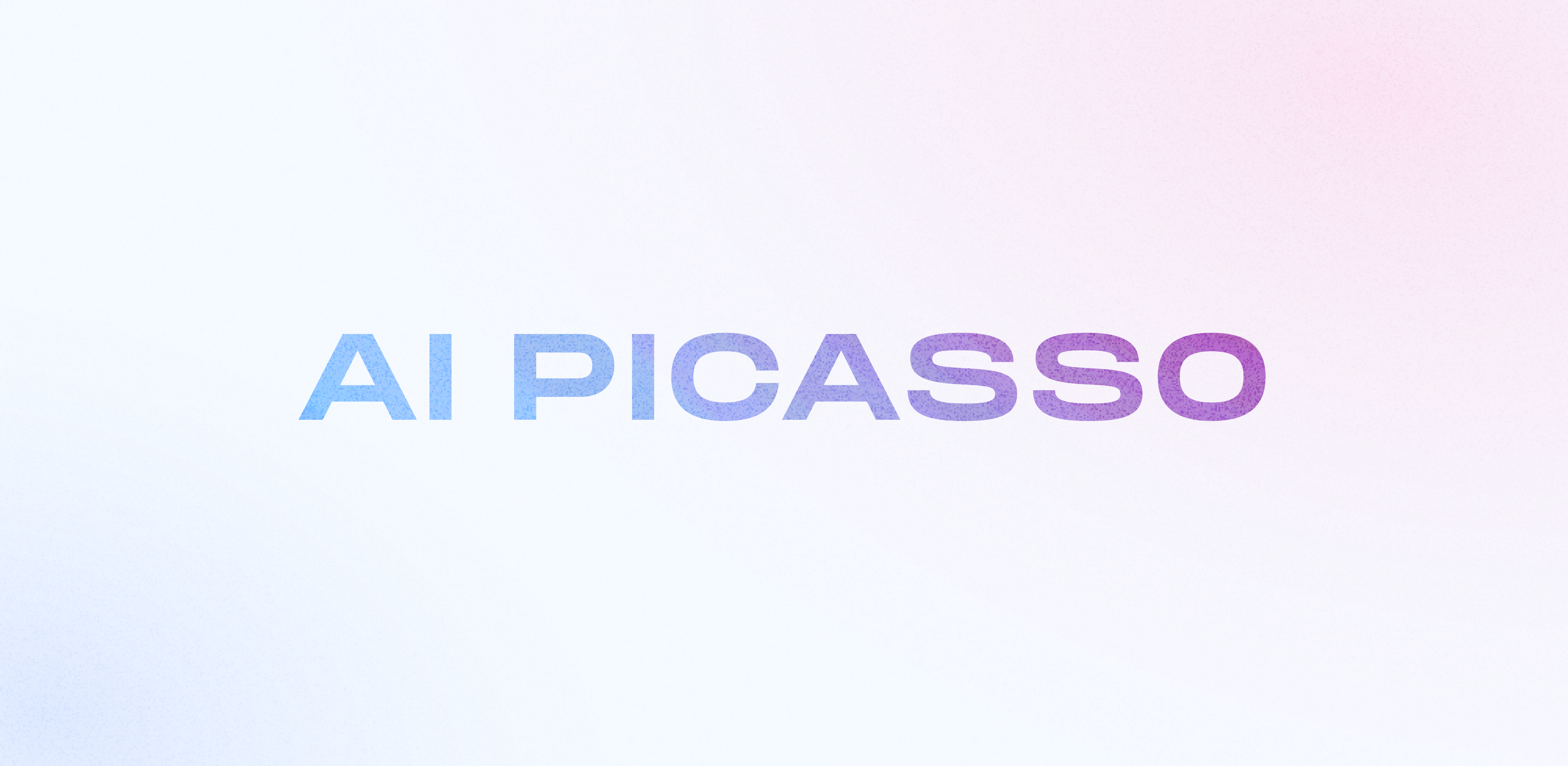
Android版とiOS版にてリリース
AIいらすとや(AIピカソ)はAndroid版とiOS版にてリリースされています。
現在、PC版はありません。
PCでAIいらすとやを使おうとするなら、Androidエミュレーターが必要になってきます。
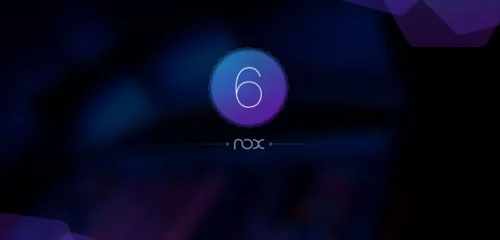
AIいらすとやの使い方
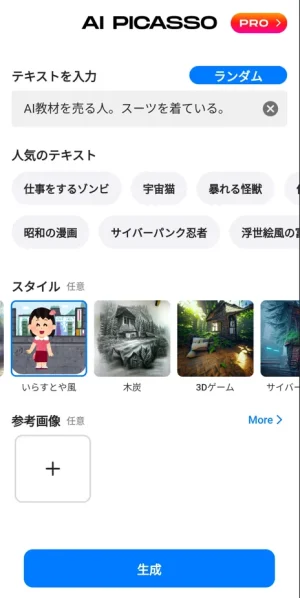
- なるべく詳しくテキストで生成したい画像の内容を指定する
- 結構ごちゃごちゃした生成になってしまうため
- スタイルタブ「いらすとや風」を選択する
- 画像の生成回数には限りがある
- 広告を見る・購入で解決
AIいらすとやを使うためには、AIピカソの生成画面(トップページ)にて、スタイル⇒「いらすとや風」を選択しましょう。
なるべくテキストは詳しく記入したほうが良いです。
筆者は『イラストを描くAI』と簡単にテキストを指定して生成してみたのですが、ごちゃごちゃしたものが出来上がりました(´・ω・`)
また、画像生成の回数は限られており、回数を越えると広告を見て生成回数を得るか、有料版を購入する必要があります。
そのため、テキストはなるべく詳しく生成するイラスト内容を指定し、構図の参考画像を加えると納得のいく作品がすぐに得られると思います。
画像生成はおよそ10秒ほど
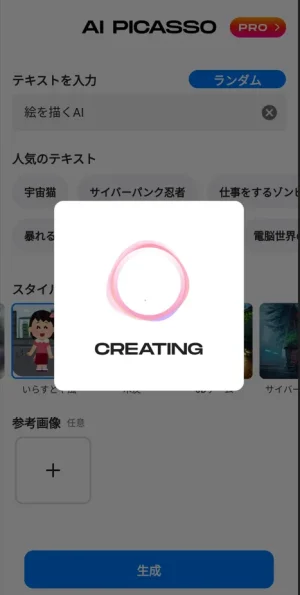
テキストを入力し、スタイルを指定したら『生成』を選択しましょう。
「CREATING(生成中)」と表示されたらしばらく待ちましょう。
およそ10秒ほどでイラストが生成されますよ。
画像生成後
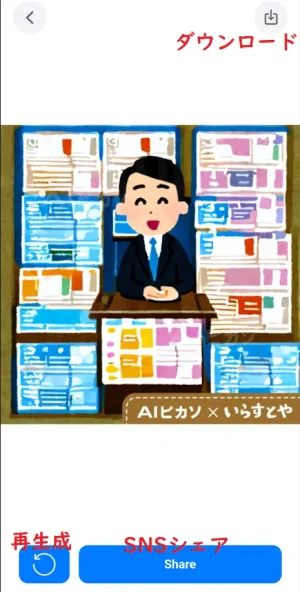
画像の生成が完了したら、「ダウンロード」「イラストの再生成」「SNSシェア」を選択できます。
イラストの再生成は、指定したテキストなどの状態そのままで再生成してくれているようです。
5回ほどの画像生成で回数制限に達する
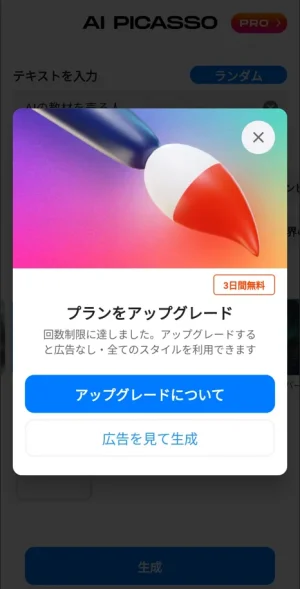
およそ5回の画像生成でイラスト生成の回数制限に達します。
再度イラストを生成したい場合には、以下の方法で再度イラスト生成ができるようになります。
- プランをアップレード(有料版購入)
- 広告を見て生成
- 30秒ほどの広告を閲覧
AI PICASSO有料版
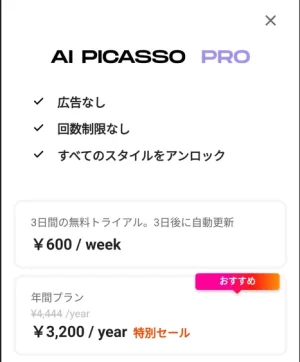
いっぱい使いたいよ!という方は有料版を利用すると良いでしょう。
1週間600円のプランに加入する人は、利用しなくなったら必ず解約しましょう。
- 600円/1週間
- 3,200円
4,444円/1年
あとがき
『いらすとや』は僕も活用していて、『いらすとや』の画像を使って記事のサムネイルなどを作ることもありました。
『AIいらすとや』が、ブログサムネイルほどの横に大きい画像に対応してくれていたら嬉しかったですね( ;∀;)
PCでも気軽に生成できるようになってほしいです。













